السلام عليكم
اعضاء منتدى
حب العرب
اقدم اليكم درس قي الفوتوشوب
و هو منقول للفائدة
اتمنى ان يعجبكم
اعضاء منتدى
حب العرب
اقدم اليكم درس قي الفوتوشوب
و هو منقول للفائدة
اتمنى ان يعجبكم
اقدم لكم في هذا الموضوع طريقة تركيب كل من الفرش والخطوط والفلاتر و الاستايل و الاكشن و الباترن و الاشكال
اولاً طريقو تكريب الفرش
بعد تنزيلك للفرشاة التي تريدها ، ونحن قمنا بتزيل فرشاة النجوم على سبيل المثال
بعد تنزيلك للفرشاة التي تريدها ، ونحن قمنا بتزيل فرشاة النجوم على سبيل المثال
قم بفك ضغط الفرشاة .،.،
بعد فك ضغط الفرشاة سيظهر الشكل التالي
: الآن أفتح برنامج الفوتوشوب وأتبع الخطوات التالية
Bryshes أضغط على كلمة
ثم أضغط على المثلث الصغير كما هو موضح في الرقم 2
Load Brushes ستظهر لك قائمة منسدلة أختر منها
كما هو موضح في الصورة التالية
Load Brushes بعد الضغط على
أذهب الى الملف الذي يوجد به الفرشاة التي فككت الضغط عنها كما هو موضح في الصورة الثانية
C:\unzipped\ray_star وعادة مايكون الملف الذي فككت الضغط عنه بهذا الأمتداد
Load بعد ذلك ستظهر لك النافذة السفلية ، أختر الفرشاة وضغط على
مبروك لآن تم تركيب الفرشاة
طبعاً هناك اختلاف من شخص الى اخر في طريقة تكريب الخطوط لكن هناك طرق سهله لتركيب الخط
أما بالنسبه لطريقة تركيب الخطوط فهي تتدرج كالتالي:
وبعد ذلك نقوم بفتح
My Computer + C + WINDOWS + Fonts
ونسحب الخطوط المرغوب وضعها بهذا المكان
ملاحظه هامه:
في بعض الأحيان الخطوط المضافه لا تعمل، فلكي تعمل بإمكانك أن تدخل على نفس المكان الذي أضفت به الخطوط
وتقوم بالضغط عليه وفتحه ثم إغلاقه وسيعمل إن شاء الله
ثم نفتح FONTS
مبرووك تم تركيب الخطوط..
: طريقة فك ضغط الفلاتر وتركيبها
الطريقة الأولى
WIN ZIP أفتح الفلتر المضغوط بواسطة برنامج
ctrl + A بعد أتباعك لخطوات فك الضغط قم بتحديد الملفات الموجودة داخل البرنامج بواسطة
ctrl + c أنسخ الملفات التي قمت بتحديدها بواسطة الضغط على
plug Ins ثم الصق الملفات التي قمت بنسخها في ملف
: وهذا الملف عادة مايكون على الإمتداد التالي
C rogram Files\Adobe\Photoshop
rogram Files\Adobe\Photoshop
وبهذه الطريقة تم تركيب الفلاتر بحمدلله بالطريقة الأولى
الطريقة الثانية تتم عن طريق تنصيب أو تحميل الفلاتر
بعد تنزيل الفلتر وبعد فك الضغط عنه كما وضحنا سابقاً سوف يظهر لك هذه الصورة
setup أضغط على أمر
بعد ذلك قم بالضغط على موافق حتى تظهر لك الصورة التي في الأسفل
ثم حدد الملف الذي سوف يتم تنصيب الفلتر فيه حسب الأمتداد الموضح
ثم أضغط موافق حتى يتم الأنتهاء من التنصيب
أفتح برنامج الفوتوشوب وسوف تجد الفلتر في قائمة الفلاتر
مبرووكـ تم تركيب الفلاااتر
يتبـع..
__________________
الاشكال
وهي اشكال جاهزة مثل الاسهم وما شابه ذلك
__________________
الاشكال
وهي اشكال جاهزة مثل الاسهم وما شابه ذلك
طريقة التركيب ::
بعد الفتح من الضغط ،، تاكد من مسار الملف بان يكون CSHثم انسخ الملف ولصقه في المسار التالي
C:\Program Files\Adobe\Photoshop 7.0 ME\Presets\Custom Shapes
مع مراعاة اصدار البرنامج
مع مراعاة اصدار البرنامج
ثم اذهب إلى الفوتوشوب ، واختر اداة الاشكال ، ثم ==> اتبع الصورة المرفقة
مبرووكـ تم تركيب الاشكال
يتبع
__________________
طريقة تركيب الاستايل ،، Style
وهي تعطيك جمال للكتابة ، تاثيرات رائعة على الخطوط
__________________
طريقة تركيب الاستايل ،، Style
وهي تعطيك جمال للكتابة ، تاثيرات رائعة على الخطوط
طريقة التركيب ::
بعد الفتح من الضغط ،، تاكد من مسار الملف بان يكون ASL
ثم انسخ الملف ولصقه في المسار التالي
ثم انسخ الملف ولصقه في المسار التالي
C:\Program Files\Adobe\Photoshop 7.0 ME\Presets\Styles
مع مراعاة اصدار البرنامج
مع مراعاة اصدار البرنامج
ثم اذهب إلى الفوتوشوب ، واذهب إلى قائمة الاستايل ، ثم ==> اتبع الصورة المرفقة
مبروكـ تم تركيب الستاايل
وهي تعطيك اشكال جاهزة للتأثير على الخلفية ويمكنك عمل اشكال رائعة
طريقة التركيب ::
بعد الفتح من الضغط ،، تاكد من مسار الملف بان يكون PAT
ثم انسخ الملف ولصقه في المسار التالي
ثم انسخ الملف ولصقه في المسار التالي
C:\Program Files\Adobe\Photoshop 7.0 ME\Presets\Patterns
مع مراعاة اصدار البرنامج
مع مراعاة اصدار البرنامج
ثم اذهب إلى الفوتوشوب ، واذهب إلى قائمة Edit ثم Fill ثم حدد الباترن Pattern ، ثم ==> اتبع الصورة المرفقة
مبروك تم تركيب الباترن
مع كيفة الاستعمال
وهي تعطيك اشكال جاهزة معدة من قبل اشخاص
طريقة التركيب ::
بعد الفتح من الضغط ،، تاكد من مسار الملف بان يكون ATN
ثم انسخ الملف ولصقه في المسار التالي
ثم انسخ الملف ولصقه في المسار التالي
C:\Program Files\Adobe\Photoshop 7.0 ME\Presets\Photoshop Actions
مع مراعاة اصدار البرنامج
ثم اذهب إلى الفوتوشوب ، واذهب إلى قائمة Window ثم Action ثم ==> اتبع الصورة المرفقة
طريقة استعمالها
،، بعد ان تذهب لقائمة الاكشن وتضغط على المثلث اللي في شكل المجلد
سوف تظهر لك عدة اشياء اختر اول خيار واضغط على علامة التشغل Play
وسوف يعمل لك كل شي
سوف تظهر لك عدة اشياء اختر اول خيار واضغط على علامة التشغل Play
وسوف يعمل لك كل شي

![[bd] Medal Installer](/vb/data/medal/2_1544546018l.jpg)
















.gif)